Konfigurasi
Instalasi Agent Acronis Backup untuk Server pada Sistem Operasi CentOS 7
Diterbitkan tanggal 12 August 2020 oleh allika
Di tutorial Basis Pengetahuan kali ini kami akan memberikan cara untuk melakukan instalasi Agent Acronis Backup untuk server pada sistem operasi CentOS 7. Untuk melakukan backup Virtual Machine pada dashboard Acronis, install agentnya terlebih dahulu. Adapun instalasi agent acronis pada sistem operasi CentOs 7 dapat dilakukan secara otomatis. Tidak seperti pada sistem operasi Ubuntu yang harus menginstall beberapa paket terlebih dahulu seperti GCC, Linux-header, Linux-image, dll. Adapun perbandingannya dapat Anda lihat melalui tautan resmi dari Acronis berikut: (https://kb.acronis.com/content/55052).
Untuk menginstall agent lebih detailnya, silakan mengikuti panduan berikut ini:
1. Login terlebih dahulu ke dashboard Acronis yang Anda miliki (https://sg-cloud.acronis.com/login) atau apabila Anda memiliki layanan Kilat Protect, Anda dapat login melalui portal Client CloudKilat Anda sebagai berikut.
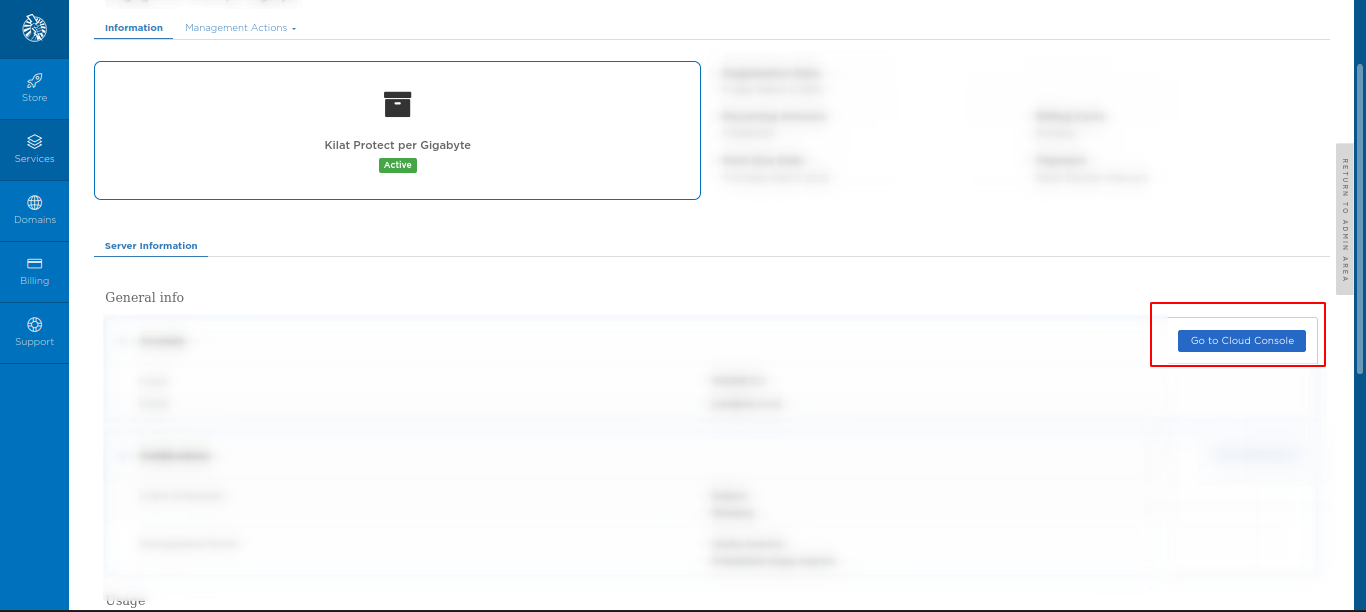 Gambar 1. Klik go to Cloud Console |
2. Setelah login berhasil, klik menu Device yang berada sisi sebelah kiri dan klik tombol Add pada sisi pojok sebelah kanan seperti pada gambar 1.
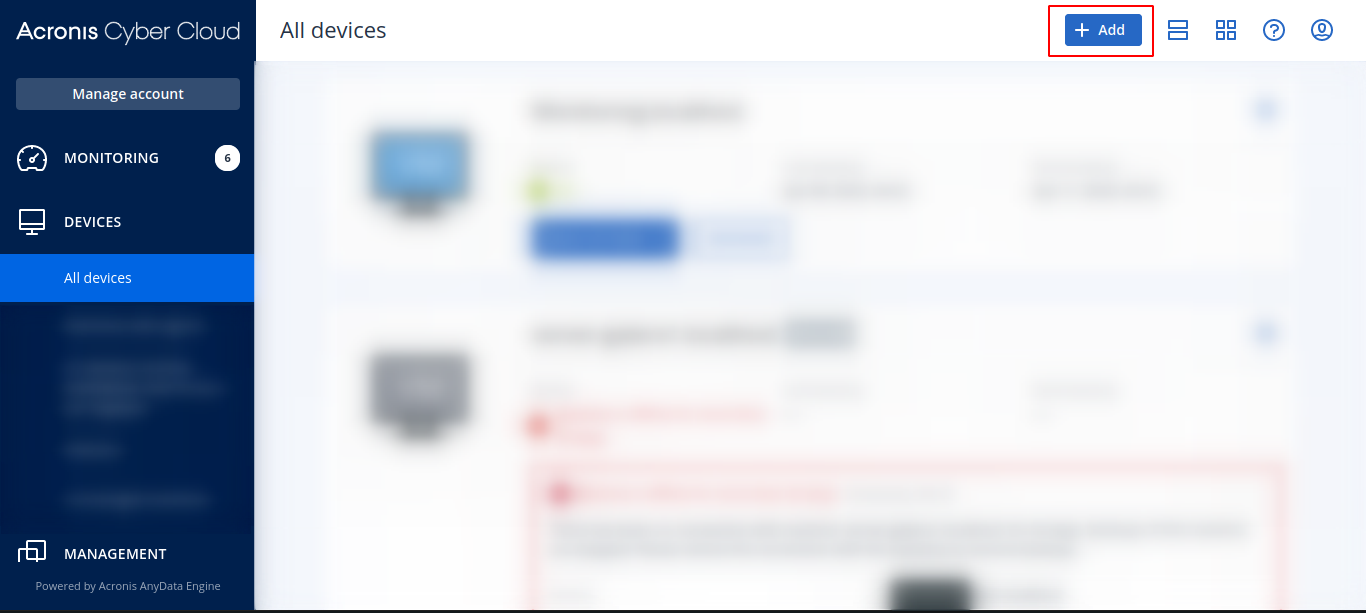 Gambar 2. Add device pada dashboard Acronis. |
- Pada bagian
Server, pilih Linux atau Anda juga memilih opsi KVM pada bagianVirtualization hostsseperti pada gambar 2.
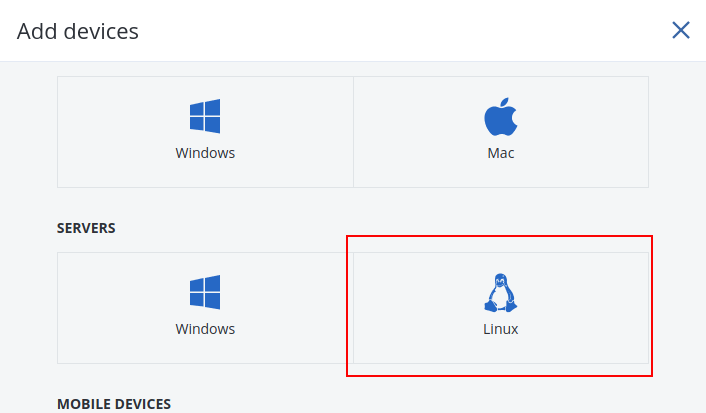 Gambar 3. Pilih server linux |
Nantinya akan keluar jendela untuk download agentnya, simpan dan transfer ke server Kilat VM 2.0 Anda menggunakan SCP/FTP misalnya.
4. Apabila proses transfer file agentnya ke server Kilat VM 2.0 sudah selesai, berikan hak akses execute pada file tersebut dengan perintah :
chmod +x utf-8\'\'Cyber_Protection_Agent_for_Linux_x86_64.bin
5. Setelah memberikan hak akses execute, jalankan file tersebut menggunakan perintah: ./utf-8\'\'Cyber_Protection_Agent_for_Linux_x86_64.bin
Nantinya akan muncul tampilan seperti pada gambar 3 untuk mulai proses inisialisasi.
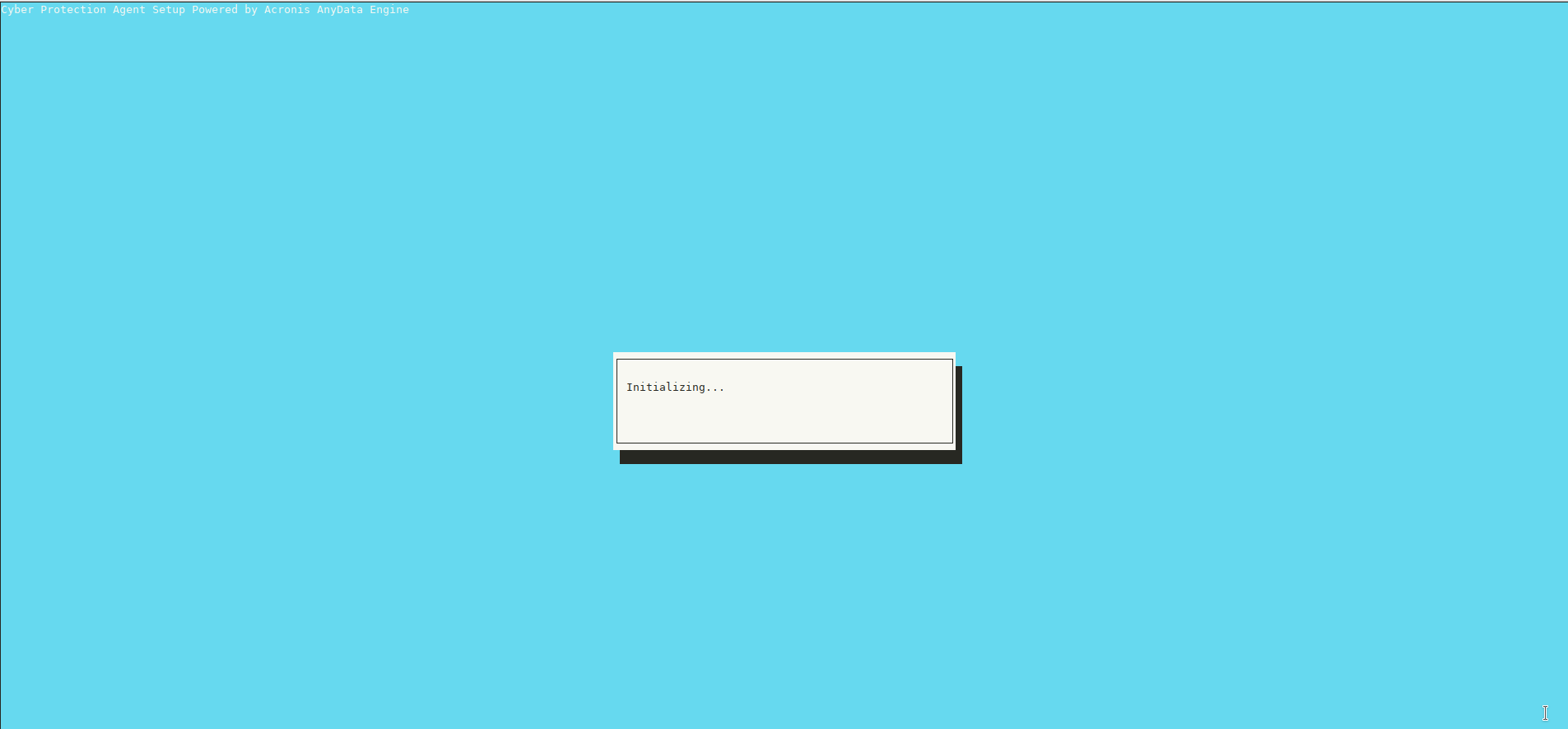 Gambar 4. Proses inisialisasi |
- Kemudian pilih
Agent for linuxdan gunakantabpilihNextuntuk mulai proses instalasi agent. Tunggu proses instalasi agent hingga selesai.
7. Apabila proses instalasi agent sudah selesai akan muncul seperti pada gambar 4.
 Gambar 5. Proses instalasi sudah selesai |
8. Klik Show registration info untuk menunjukkan info registrasi agentnya. Nantinya akan muncul Registration link dan Registration code.
Selanjutya copy Registration link pada browser Anda , masukkan Registration code, klik Check Code, dan konfirmasi. Jika berhasil maka dashboard Acronis Anda akan mengenali
hostname server Kilat VM 2.0. Sampai disitu berarti server Kilat VM 2.0 Anda dengan dashboard Acronis sudah berhasil diintegrasikan.
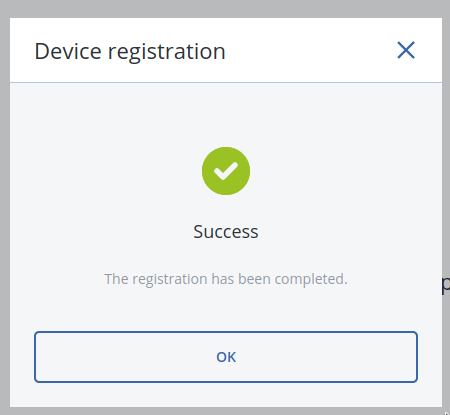 Gambar 6. Server dan dashboard Acronis berhasil diintegrasikan |
9. Selanjutnya pada menu Devices dan submenu All devices akan muncul hostname server Kilat VM 2.0 seperti yang ditunjukkan oleh gambar 6.
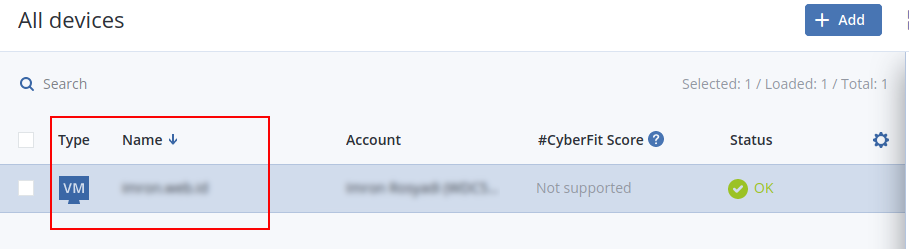 Gambar 7. Daftar device yang berhasil diintegerasikan ke dashboard Acronis |
Sekian detail informasi yang dapat kami sampaikan mengenai Basis Pengetahuan terkait dengan cara Instalasi Agent Acronis Backup untuk Server pada Sistem Operasi CentOS 7, semoga bermanfaat bagi Anda.